お客さんの規模によりますが、小規模の会社や個人でサービスを行っている人から、WEBサイトの制作と一緒にサーバー管理もお願いされる事が良くあります。
共有レンタルサーバーなどで対応できる範囲であれば、1サーバーに複数コンテンツを入れることも問題ないので、サイト構築が慣れている人だったら対応できると思います。
ですが、お客さんの都合でサーバーを独立させたり、お客さんがサーバーにアクセスして作業したい希望が出たり、案件の終了で引き渡しが必要になる事もあります。そんな時、管理方法によってはとても手間になり規模によっては全コンテンツの引っ越しが必要になる事も。
サーバー管理する際の「良い管理方法」を紹介したいと思います。
サーバーを管理する良い方法
多くのクライアント様のサイトを作り、サーバーからコンテンツの管理運用まで行ってきました。
今迄の経験から、たどり着いた管理運用を行う時の個人的にはベストな方法です。
サーバー管理運用で行う内容は?
クライアントによって条件が変わりますが、おおよそ以下の様な内容です。
- メールアドレスの設定
- 制作したコンテンツの公開・更新
- 外部企業やクリエイターやエンジニアとの打ち合わせ同席
- 管理・運用の提案
手がける範囲は多岐に亘ります。費用をそれなりの金額で請求できるので毎月の安定収入にも繋がり、クライアントと関わる時間の長さから、WEB以外でも対応できる案件があれば、他に発注される前に受ける利点も多いです。
ですが、その分時間拘束も多くなりますので、自分の仕事のスタンスとクライアントを見分ける事も必要です。
過去にあった困ったケース
仕事を始めた当初は、自分でサーバーを契約してコンテンツを制作し、サーバーの簡単な設定であれば行って来たので、ちょっとしたサイトや数名規模の会社であれば、運用保守と言う形で仕事を受けてました。
経験も浅かったので、サクッとできる形で問題なく運用保守をしてました。
- サーバーはやや大きめのマルチドメイン対応の共有サーバー
- 複数のクライアントを1つのサーバーで管理
- メールも作成
ですが、以下の様な内容で非常に困った事が発生した経験があります。
メールの設定をクライアント側でやりたい
通常はあまり無いのですが、クライアント側でITに強い人が来たときや、メールアドレスの新規と削除が多い企業の場合に、対応スピードを速くしたいと言う事から、メール設定をクライアント側でやりたいと言われたことがあります。
当時は1つのサーバーでしたので、設定できるメール管理画面で他社のメールも見えてしまう事から困った事になりました。
クライアント側にその旨伝えて今迄の対応から信用を頂いていたので、回避できる事ができました。
クライアントの企業統合でサーバー譲渡してほしい
クライアントが他社に吸収されたり、事業譲渡する事になったりすると発生してきます。異動先の企業では社内で管理をする事がルールになっていたりすると、サイトやサーバー管理を移すしかありません。
この時は、手間が多くなる事は避けられなかったので、時間を掛けて移設を行う事になりました。
社内用の外部システムを導入したい
社内で使うツールは、勤怠や日報を管理するものなど多くあります。基本的には影響は無いので気にする部分は無いハズなのですが、ツールによっては、セキュリティ上での対応でメールなどの設定を求められたり、サブドメインを作って社内ツール対応で使いたいなど、本来対応する必要が無い要件も伺うことがありました。幸い対応できる範囲の事だったので上手く対応することが出来ました。
結局、希望の形は…
- サーバーは機能豊富なXserverが使いたい
- ドメイン管理はお名前comの方が安心
- お名前comの方が選べるドメイン種類が多い
- 費用は押さえたい
- 何かあった時はスムーズにクライアントに譲渡したい
- サーバー変更によるメールの再設定はクライアントに大きな手間なので避けたい
- 手離れ良い形にしたい
結論:お名前comとXserverで解決できます
お名前comとXserverの設定で、希望の形での運用を行う事ができます。
概要は以下の形。メールの送受信は「お名前com」WEBサイトの送受信は「Xserver」にします。この形にすることで、お名前comのログイン情報をクライアントに渡す事でメールとドメインの管理の切り替えは完了します。WEBサイトもサーバー入れ替えする必要あれば、新しいサーバーにコンテンツを移設した後に、DNSの設定を新しいサーバーに向けて、新しいサーバーでの表示が確認できれば完了です。
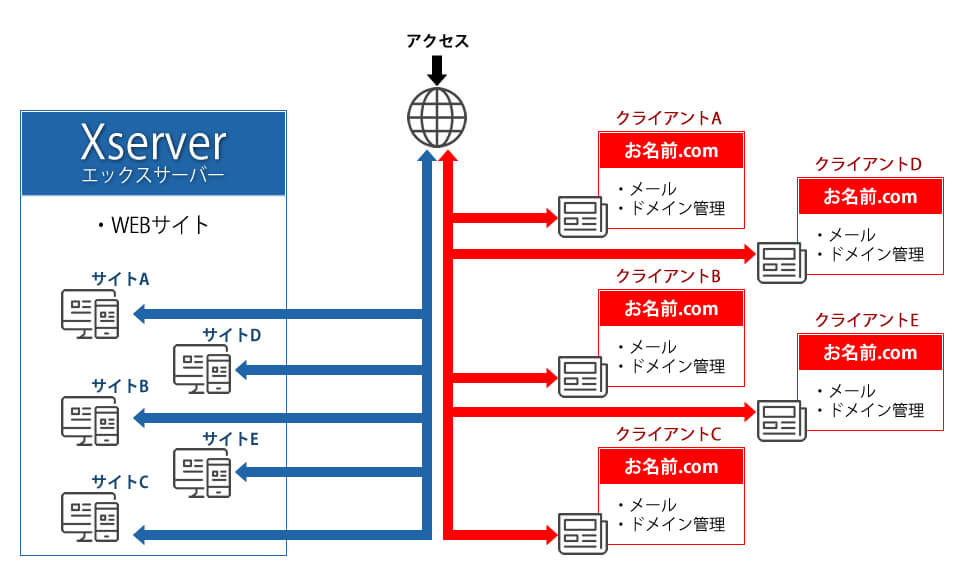
お名前comの「お名前メール」
お名前comにはメールのみのサービス「お名前メール」があります。「ライトプラン」「スタンダードプラン」の2つのプランがあります。
ライトプランはドメイン利用可能数は「10ドメイン」ですが、メーリングリストは「1つ」のみで容量2GBまで。htmlメールの増加やいまだサーバーからメールを消す設定をされていない方もチラホラ見かけるので、ドメイン数の割には容量に不安もあります。WEBサイトが2~3個、メールアドレスも問い合わせと代表メールくらいで良ければライトプランでも良いかと思います。
スタンダードプランはドメイン利用可能数は「30ドメイン」で、メーリングリストは「20」で容量20GBまで。要領は10倍ですが、利用できるドメイン数からするとあまり無茶はしない方が無難。
両方のプランとも料金は安価なので1~2サイトでスタンダードプランを1つと言う感じの頻度での利用が良いかと思います。
| プラン | 容量 | ドメイン数/ML数 | サブドメイン | 料金 |
|---|---|---|---|---|
| ライト | 2GB | 10/1 | ○ | 月額220円~ |
| スタンダード | 20GB | 30/20 | ○ | 月額270円~ |
※料金は全て税込。金額は2022年12月現在。気になる項目のみ掲載。
お名前comの設定
クライアントに譲渡することになった際、1つのサーバーで複数のクライアントを運用していると、クライアントのメール設定を新しいサーバーの内容に設定し直してもらうメール設定で問題が起きます。
場合によっては、関係ない他のクライアントまで影響が出かねません。
お名前comはお名前IDの付け替えをするだけで、管理アカウントを渡す事ができますのでその様な場合も他に影響や手間無く行えます。(正式な譲渡仕様について、必要な手続きがあるかもしれませんのでお名前comに確認、お問い合わせください。)アカウントを渡してしまえば、メールアドレスの設定はそのままで関係ないので、面倒なメールアドレスの再設定をする必要がありません。
お名前comで「お名前メール」の「スタンダードプラン」を契約します。
契約後、管理画面にログインして「独自ドメイン設定」を選択から、「DNS設定」ボタンをクリックします。
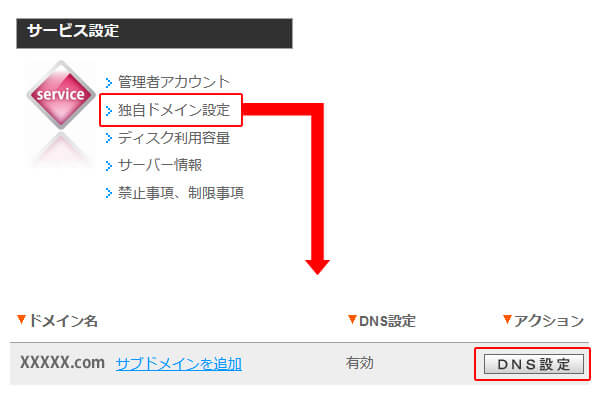
DNS設定ボタンを押すとIPアドレスを入力する画面になります。以下の「指定先」のIPアドレス部分(赤枠)の部分です。
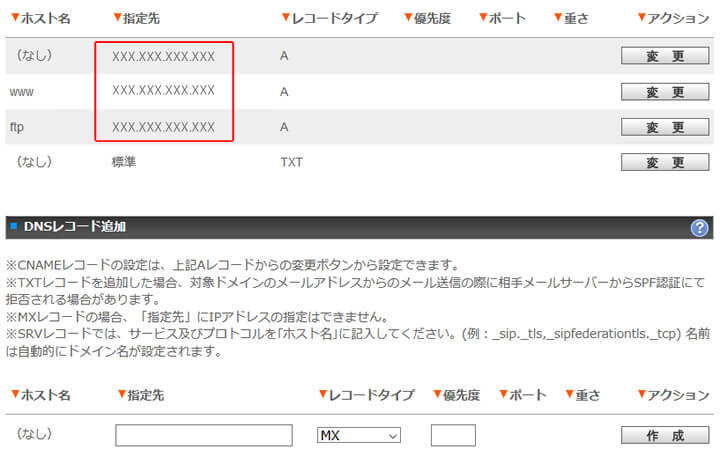
Xserverにログインして、IPアドレスを調べます。ログインしたら「サーバー情報」メニューのIPアドレスをメモします。
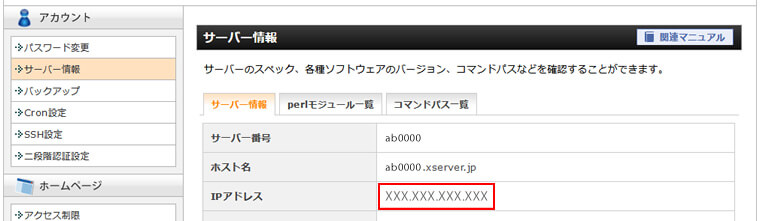
Xserverの「IPアドレス」をお名前comの「DNS設定」に入れて作成します。
次にネームサーバーの設定をします。(デフォルトのままでOKだと思うので確認する感じです)
お名前comのトップから「ドメインの一覧」をクリック。
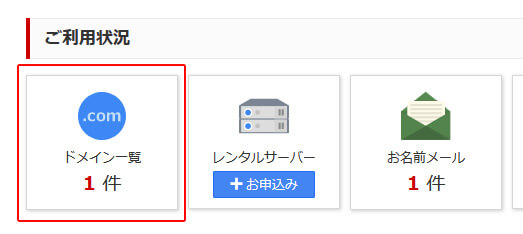
ドメインの行でネームサーバーが「その他」になっていたら、クリックしてネームサーバーの設定をしてください。「レンタルサーバーSDプラン」となっていれば、そのままでOKです。
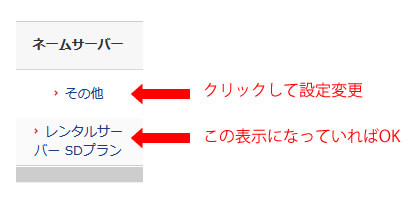
「その他」をクリックしたページ先で、「レンタルサーバーSDプラン、お名前メールのネームサーバーを使う」のラジオボタンを選択して「確認」ボタンをクリック。
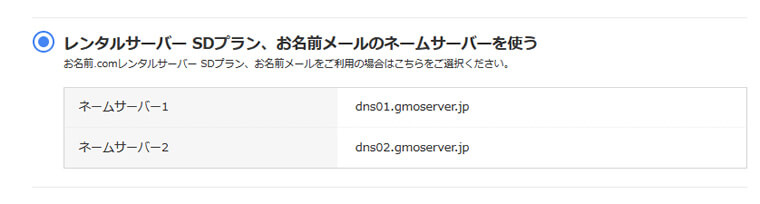
上記、レンタルサーバーSDプランに設定がなっていれば、ネームサーバー設定画面で「レンタルサーバーSDプラン」のテキストをクリック。ポップアップされた画面でネームサーバー情報がGMOのネームサーバー(dns01.gmoserver.jp、dns02.gmoserver.jp)になっているのが確認できます。
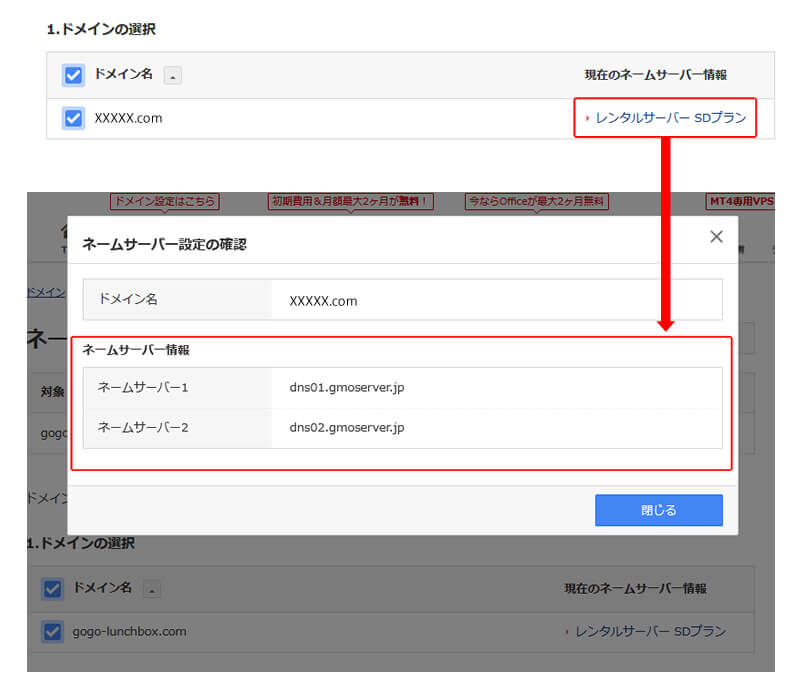
これでお名前側の設定は完了です。
メールの送受信に必要な設定は、メールアドレスを設定するコントロープパネルにログインして、「サービス設定」>「サーバー情報」からSMTPとPOPの情報と、メール設定したアカウントとパスワードをクライアントに伝えればOKです。
Xserver(エックスサーバー)の設定
Xserverは「サーバーパネル」にログインして「ドメイン設定」から「ドメイン設定追加」をすればOKです。
SSLの設定、ドメインの正規化など必要な設定も忘れずに。
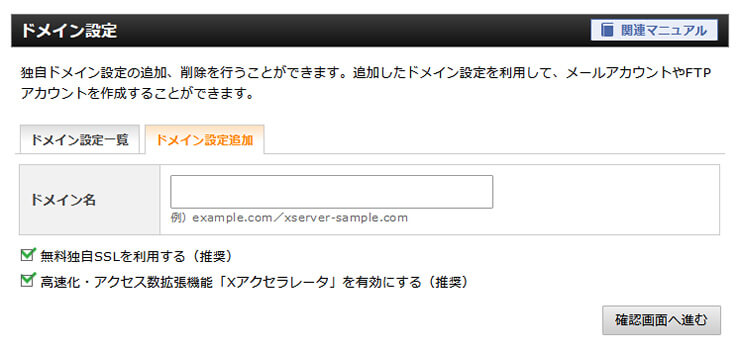


追記:Xserverに設置のメールフォームからメールが届かない対策
Xserverにコンタクトフォーム7を入れて、問い合わせや申し込みを受けようと思ったのですが、上手く動きませんでした。DNSなどサーバーに設定を追加する事で対応する事ができました!
詳しくは「お名前comとXserverの構成でXserverからフォームメールを飛ばす」の記事を見てください。

最後に…
ご紹介の形だと、お名前comをクライアントの数だけ必要なので、管理が煩雑になるところですが、先々の事も考えると一番良い形だと思います。サイトやメールなどもマルチドメイン対応サーバーと言ってまとめてしまうと、クライアント1つのトラブルで全てのクライアントに影響が出でしまうリスクも回避できます。
コストもお名前メールは、月額84円(税込)なのでコスト的な部分は問題ないかと思います。
クライアントを抱え込んで、コストを安く考えすぎると、大きなリスクにつながるので、手離れ良い形を意識した運用保守が良いと考えます。








